W lutym opisałem utratę połowy kontaktów z iPhone'a po synchronizacji iTunes. Pomimo tego, że próbowałem menedżera kontaktów opartego na sieci Filadex, nie podoba mi się fakt, że informacje są przechowywane niezaszyfrowane na serwerach sieci Web.
Co ważniejsze, mój telefon iPhone zawsze zawiera moją najbardziej aktualną listę kontaktów telefonicznych i adresowych, podczas gdy Gmail wie więcej o moich korespondentach e-mail niż iPhone, a Kalendarz Google jest moim podstawowym harmonogramem. Tylko po to, aby komplikować sprawy, spędzam większość dni roboczych (i niestety niestety) w Outlooku.
Chcę wyeksportować moje adresy Kalendarza Google i Gmaila do Outlooka i mojego iPhone'a oraz przenieść numery telefonów iPhone i adresy fizyczne do Gmaila i Outlooka. Proste, prawda? Okazało się, że nie jest to zbyt trudne ani czasochłonne, chociaż wynik był nieco brudny.
Synchronizuj Kalendarz Google z kalendarzami w Outlooku i iPhonie
Kto by pomyślał, że Kalendarz Google i Outlook mogą być tak fajne? Potencjalnie nazwana Google Calendar Sync robi trik za pomocą kilku kliknięć i minimalnego kręcenia. Program działa z Outlook 2003 i 2007 na komputerach XP i Vista, choć nie obsługuje 64-bitowego XP, według Google.
Po pobraniu i zainstalowaniu programu wpisz swój identyfikator Google i hasło i wybierz jedną z trzech opcji: synchronizuj zi do Kalendarza Google i Outlooka; synchronizacja z Kalendarza Google do Outlooka; lub zsynchronizuj z Outlooka do Kalendarza Google. Domyślny czas synchronizacji wynosi 120 minut, a minimalne ustawienie to 10 minut; nie ma żadnej wzmianki o maksymalnym ustawieniu. Synchronizacja rozpocznie się po kliknięciu Zapisz.
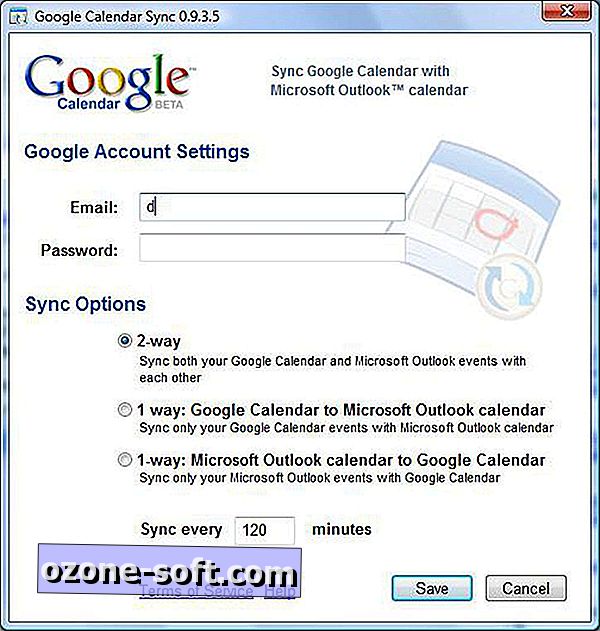
Strzałki w górę iw dół na ikonie Kalendarza Google w obszarze powiadomień wskazują na trwającą synchronizację; najedź na nią, aby zobaczyć procent ukończenia lub godzinę ostatniej synchronizacji.
Program skonwertował mój stosunkowo prosty kalendarz Google do programu Outlook 2007 z zaskakującą dokładnością. W rzeczywistości dwa kalendarze pojawiły się i działały bardzo podobnie. Pamiętaj, że nie przekazałem żadnych trudnych, powtarzających się terminów, zaproszeń ani zmian w strefie czasowej. Ale dla moich skromnych potrzeb kalendarzowych synchronizacja była szybka i kompleksowa.
Aby zsynchronizować swój kalendarz Google i kontakty Gmaila z iPhonem, po prostu użyj telefonu, aby utworzyć konto Google Sync. Instrukcje dla wersji 2.2 i 3.0 systemu operacyjnego znajdują się na stronie pomocy Google Mobile.
Niestety, Google Sync jest ograniczony w obsługiwanych polach i nie pozwala wykluczyć wpisów ani zajmować się duplikatami. Te i inne ograniczenia programu są opisane na stronie pomocy Google Sync.
Przenieś kontakty z iPhone'a do Gmaila i Outlooka lub odwrotnie
Użyj iTunes, aby wyeksportować kontakty z iPhone'a do Outlooka - i Gmaila, jeśli zdecydujesz się nie korzystać z opisanej powyżej trasy Google Sync. Podłącz telefon iPhone do komputera, wybierz urządzenie w lewym panelu iTunes i wybierz kartę Informacje. Wybierz Outlooka lub Kontakty Google z menu rozwijanego "Synchronizuj kontakty". (Książka adresowa Yahoo i książka adresowa Windows to inne opcje.) W programie Outlook można wybrać, które grupy mają być zsynchronizowane. W przypadku Gmaila podajesz swój identyfikator użytkownika i hasło.
Jedyne dostępne opcje synchronizacji to scalanie lub zastępowanie wpisów, które iTunes identyfikuje jako duplikaty, oraz do wyboru między dwoma wpisami ustalonymi jako konflikty. Wynikowa synchronizacja była pełna podwójnych wpisów, ale wolałbym raczej radzić sobie z ręcznym łączeniem duplikatów niż z utratą informacji zawartych w każdym wpisie.
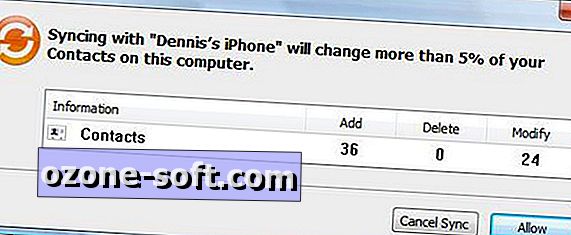
Prawdopodobnie spędzę około godzinę lub więcej na czyszczeniu dodatkowych wpisów utworzonych przez synchronizację kontaktów, ale to znacznie mniej czasu niż spędziłbym próbując zastąpić informacje.













Zostaw Swój Komentarz